Как перейти с Squarespace на WordPress (7 шагов)
Опубликовано: 2022-01-27Squarespace — интуитивно понятная платформа, позволяющая легко создавать простые веб-сайты и интернет-магазины. Однако его возможности ограничены. Итак, вы можете искать более гибкое решение, такое как WordPress.
Переход с Squarespace на WordPress может помочь вывести ваш сайт на новый уровень. С WordPress вы можете настроить свой контент десятками способов, используя плагины конструктора страниц и редактор блоков. Кроме того, вам не нужно платить за использование системы управления контентом (CMS) или за разблокировку дополнительных функций.
В этой статье мы расскажем вам, что вам нужно знать, прежде чем приступить к миграции Squarespace на WordPress. Затем мы проведем вас через этот процесс шаг за шагом.
Давайте приступим!
Зачем переходить с Squarespace на WordPress
Squarespace может быть фантастическим вариантом, если вы работаете над своим первым веб-сайтом и не знаете, как работает хостинг или что нужно, чтобы собрать все вместе. С Squarespace вы получаете хостинг, функции создания страниц и маркетинговые инструменты, объединенные в единую платформу.
Проблема в том, что вы привязаны к использованию Squarespace. Если вы хотите получить доступ к лучшим функциям, вам придется заплатить за более дорогой план.
Самый дорогой план Squarespace стоит 40 долларов в месяц, и вы получаете доступ к таким функциям, как продажа подписок, предоставление скидок и расширенные функции доставки. По той же цене вы можете заплатить за первоклассный план управляемого хостинга WordPress и использовать бесплатные плагины, чтобы получить доступ ко всем тем же функциям. К тому времени, когда вы закончите, у вас могут даже остаться деньги.
Что нужно учитывать перед переходом с Squarespace на WordPress
Перемещение веб-сайта может занять много времени, даже если вы используете подключаемые модули миграции. Сам процесс миграции часто не занимает много времени. Тем не менее, есть некоторые приготовления, которые необходимо сделать, прежде чем этот процесс начнется. Давайте рассмотрим основные из них.
Поиск веб-хостинга WordPress
Одна из лучших особенностей использования WordPress заключается в том, что вы можете свободно выбирать любой веб-хостинг, который хотите. CMS работает с любым хостинг-планом и провайдером, которого вы можете найти. Тем не менее, вам будет намного легче, если вы сосредоточите свой поиск на веб-хостингах, удобных для WordPress.
Насколько нам известно, управляемый хостинг WordPress — это то, что нужно для большинства веб-сайтов. С управляемым хостингом вы можете сосредоточиться на развитии своего веб-сайта и публикации контента, в то время как ваш веб-хостинг позаботится об оптимизации, защите вашего сайта и задачах резервного копирования.
Kinsta предлагает широкий спектр управляемых планов хостинга WordPress для разных бюджетов. С каждым планом вы получаете доступ к одним и тем же высокопроизводительным серверам, а также множество функций, которые позволят вам сосредоточиться на работе вашего сайта, в том числе:
- Круглосуточная поддержка и услуги по удалению вредоносных программ
- Автоматическое резервное копирование
- Бесплатные SSL-сертификаты и настройка
- Интеграция с автоматической сетью доставки контента (CDN)
- Постановочная функциональность
- Интеграция с DevKinsta, нашим бесплатным локальным инструментом разработки WordPress.
Есть много отличных веб-хостингов WordPress, из которых вы можете выбрать. Мы рекомендуем вам не соглашаться на самый дешевый план хостинга, который вы можете найти. Вместо этого найдите время, чтобы просмотреть обзоры и посмотреть, что могут предложить некоторые из лучших веб-хостингов, прежде чем подписаться на план.
Если вы подписываетесь на план Kinsta, вы можете воспользоваться нашими услугами миграции. Мы предлагаем помощь в процессе миграции, и, в зависимости от того, с какой платформы вы работаете, наши эксперты по WordPress могут позаботиться обо всем переезде за вас.
Резервное копирование данных Squarespace
Важно отметить, что ваш сайт Squarespace не изменится и не исчезнет в процессе миграции на WordPress. Это означает, что вам не нужно создавать резервную копию веб-сайта, прежде чем вы начнете его «перемещать».
В любом случае Squarespace не предлагает функции регулярного резервного копирования. Платформа не позволяет создавать полные копии вашего сайта, которые можно восстановить несколькими щелчками мыши, если что-то пойдет не так.
Squarespace позволяет вам экспортировать данные вашего веб-сайта, которые служат своего рода резервной копией. Мы будем использовать эти экспортированные данные в процессе миграции на WordPress, так что давайте сразу приступим к делу.
Как перейти с Squarespace на WordPress (7 шагов)
Переход с Squarespace на WordPress включает в себя экспорт всего контента из первого и импорт его во второй. Этот процесс проще, чем вы думаете, но прежде чем мы приступим к нему, вам необходимо установить WordPress.
Шаг 1: Установите WordPress
Теперь, когда у вас есть веб-хостинг и план, пришло время настроить установку WordPress. Некоторые управляемые хосты WordPress предложат вам возможность автоматической установки CMS при создании нового веб-сайта:
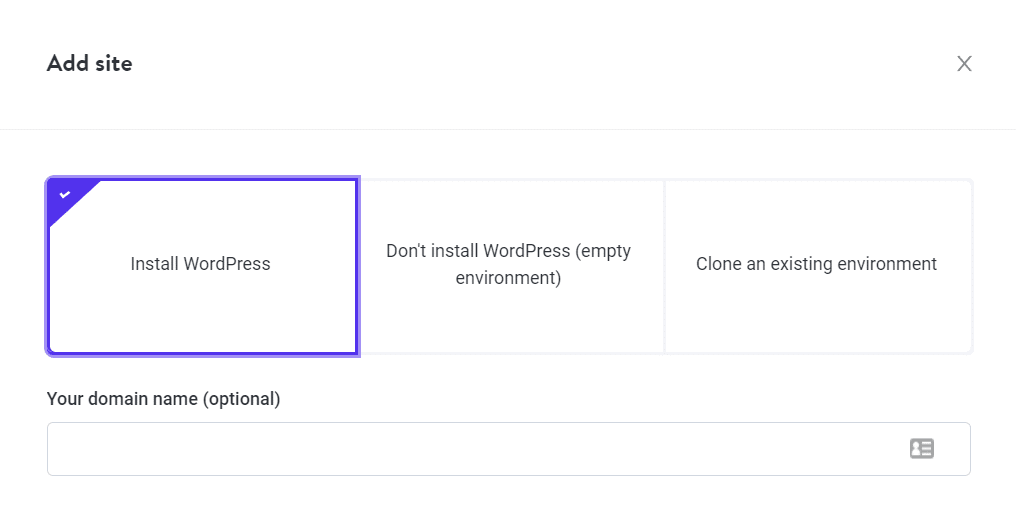
Если ваш веб-хостинг не предлагает эту функцию, есть другие варианты. Некоторые панели управления хостингом, такие как cPanel, включают в себя встроенные установщики программного обеспечения с десятками опций.
Softaculous, например, позволяет настроить веб-сайт WordPress за считанные минуты:
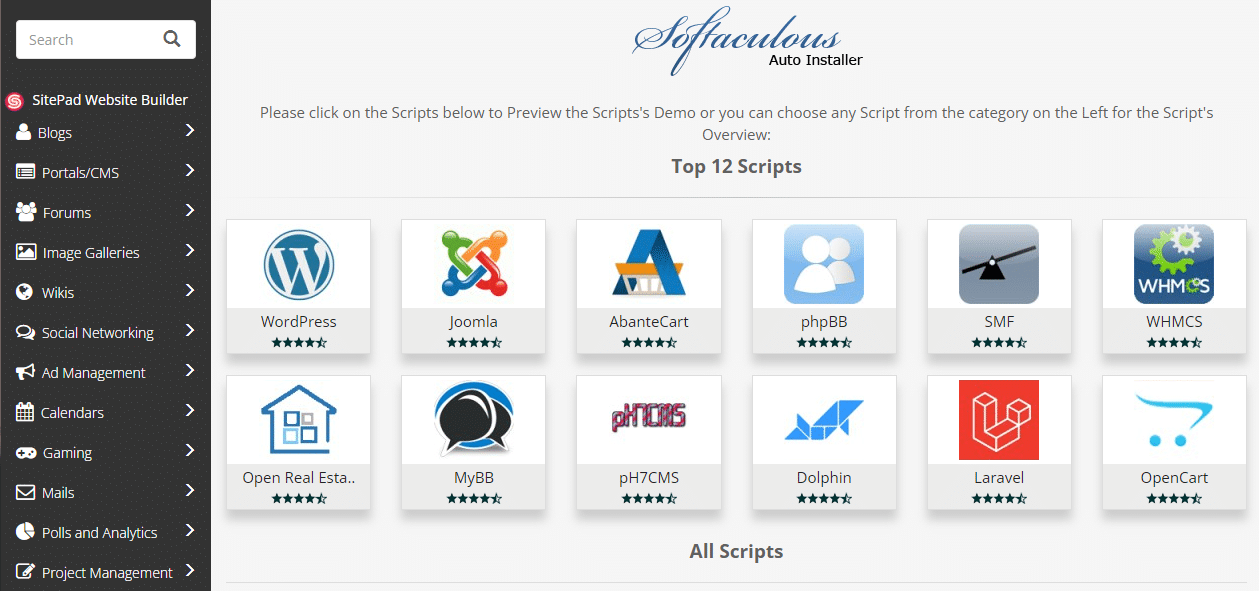
Вы также можете установить WordPress вручную, что намного проще, чем кажется. Вся CMS доступна для скачивания на WordPress.org. Вы можете загрузить файлы WordPress на свой сервер и запустить «пятиминутный» установщик WordPress, который проведет вас через весь процесс.
Шаг 2: экспортируйте содержимое вашего сайта из Squarespace
Squarespace позволяет вам экспортировать большую часть, но не весь контент вашего сайта в файл XML. Вот что платформа позволяет вам перенести на новый хост:
- Страницы и посты (а также главная страница блога сайта)
- Страницы галереи
- Текстовые и встраиваемые блоки
В целом, Squarespace позволяет вам экспортировать большую часть контента вашего сайта. Однако, если вы используете Squarespace для запуска интернет-магазина, вам может не повезти. Это связано с тем, что файлы экспорта платформы не включают страницы продуктов, изображения, аудио- или видеофайлы или любой пользовательский CSS на вашем сайте.
Чтобы переместить этот тип контента в WordPress, вам нужно будет скопировать/вставить его вручную или начать с нуля. В то же время импорт изображений Squarespace в WordPress может быть рутиной, и для этого требуется использовать плагин.
А пока давайте продолжим и экспортируем контент, который Squarespace позволяет вам загружать. Для этого войдите в панель управления вашего веб-сайта и выберите « Настройки» > «Дополнительно» > «Импорт/экспорт» . Вы увидите предварительный просмотр вашего сайта справа и меню слева, в котором есть опция EXPORT :
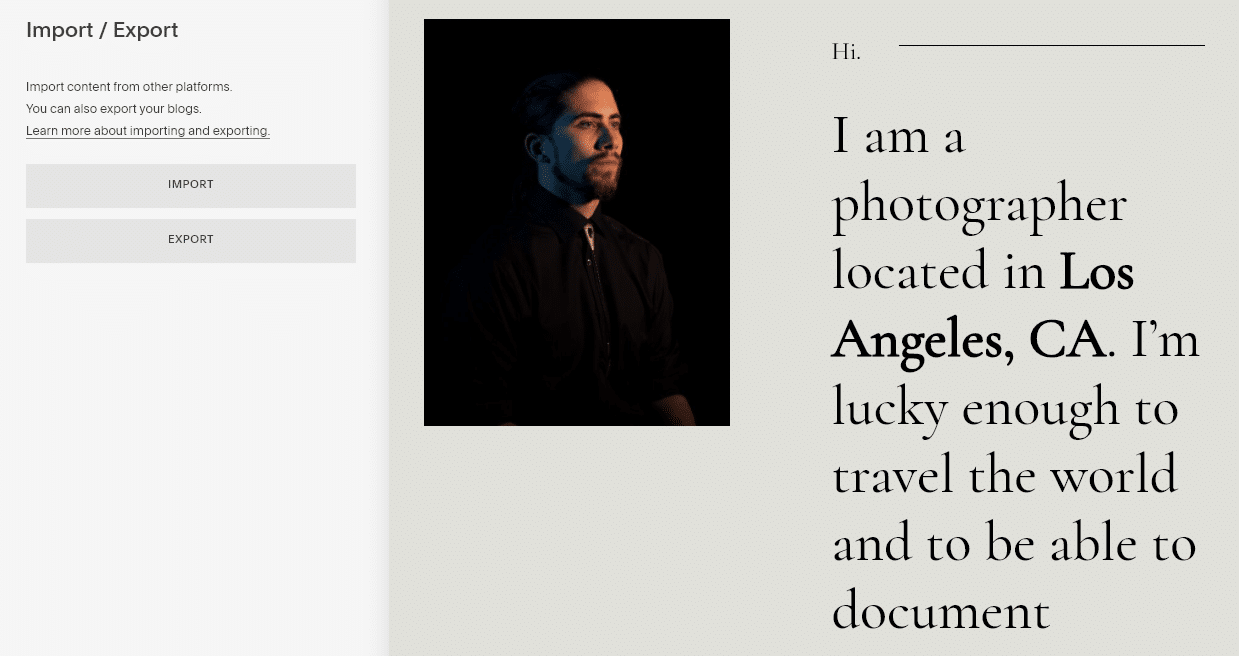
Нажмите « ЭКСПОРТ», и Squarespace отобразит возможность экспорта ваших сообщений и страниц в WordPress. Идем дальше и выбираем иконку WordPress:

Squarespace подготовит ваш сайт к экспорту за минуту. Когда файл XML будет готов, в меню слева появится возможность его загрузки:
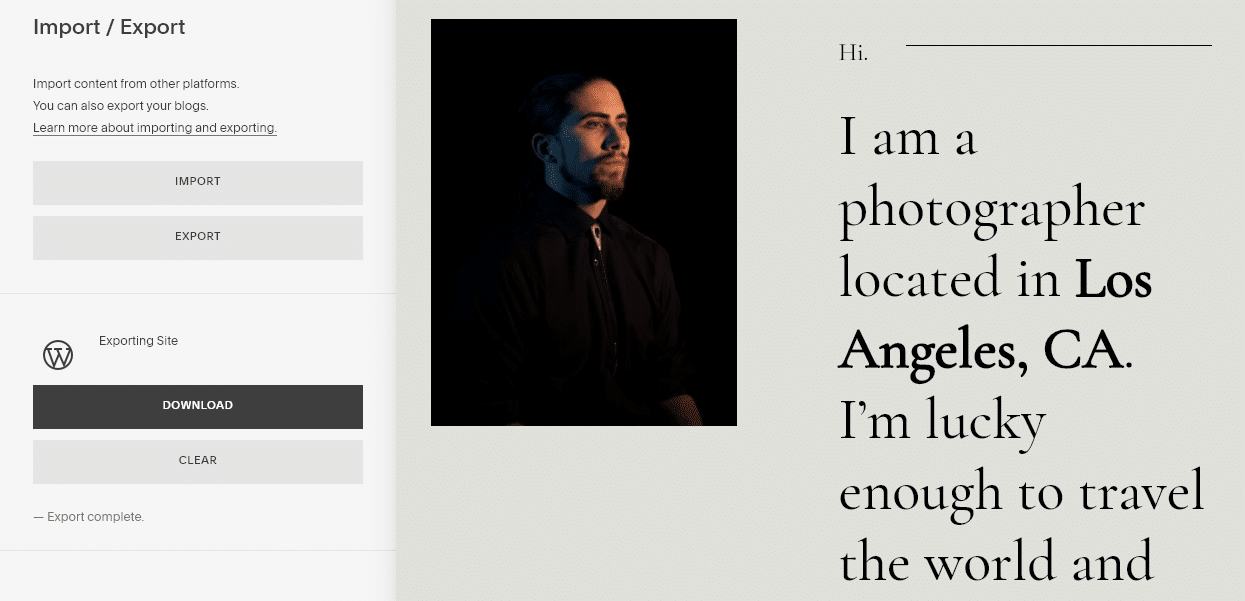
Сохраните этот файл на свой компьютер и обратите внимание, где вы его сохранили. Этот файл делает возможным переход с Squarespace на WordPress, и он понадобится вам на следующем этапе.
Шаг 3: Импортируйте свой контент Squarespace в WordPress
WordPress поставляется с широким набором инструментов, позволяющих импортировать на платформу различные типы контента. Хотя в WordPress нет специального инструмента импорта Squarespace, CMS может импортировать контент в формате XML.
Перейдите на панель инструментов WordPress и перейдите в « Инструменты»> «Импорт» , чтобы получить доступ к этой функции. Найдите опцию WordPress внизу страницы и нажмите « Установить сейчас» :
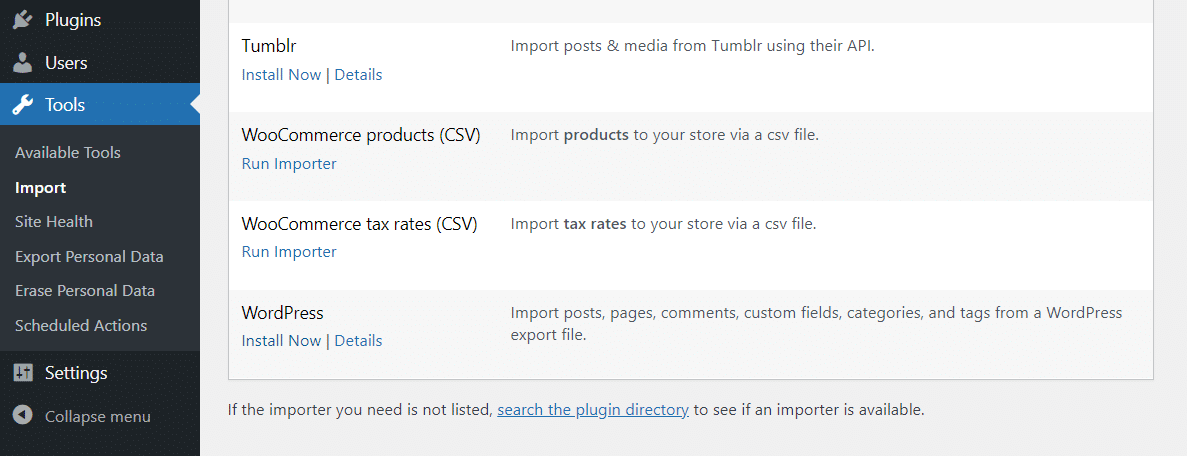
Если инструмент импорта WordPress уже настроен, вместо него вы увидите параметр « Запустить импортер ». Нажмите на нее, и WordPress попросит вас выбрать файл XML для загрузки:
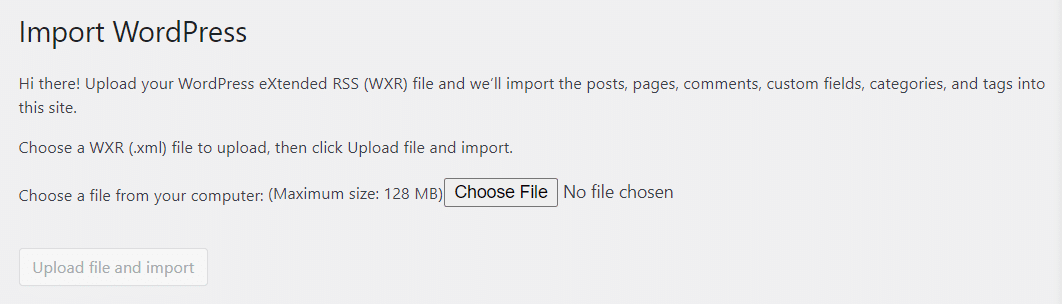
Выберите файл, который вы загрузили на последнем шаге, и нажмите « Загрузить файл и импортировать ». Теперь вы можете назначить сообщения и страницы, которые вы хотите импортировать из Squarespace, новому или существующему автору в WordPress:
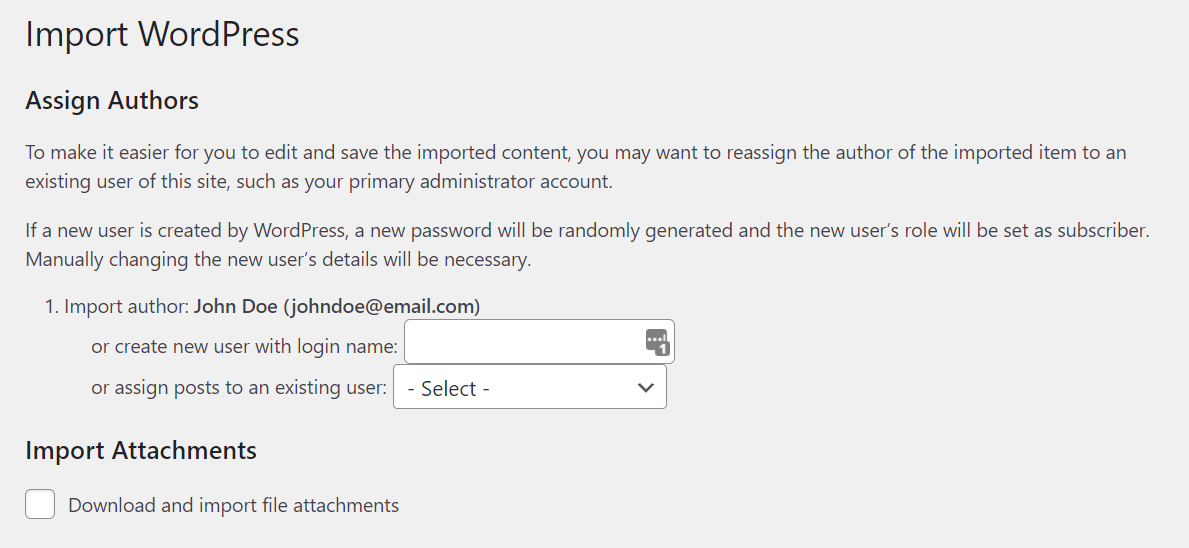
Вы также увидите возможность импортировать вложения из Squarespace в WordPress. Включите эту опцию и нажмите «Отправить». В зависимости от того, сколько данных вы импортируете, процесс может занять некоторое время. Как только это будет сделано, вы увидите сообщение об успехе.
Теперь вы можете проверить весь импортированный контент, перейдя на вкладки « Сообщения » или « Страницы ». Как мы упоминали ранее, файл экспорта Squarespace не позволяет импортировать изображения в WordPress. Для этого нам понадобится плагин.
Шаг 4: Импорт изображений из Squarespace
Веб-сайт не может быть без изображений, если вы все еще не живете в 90-х годах. Один из способов разместить изображения Squarespace в WordPress — загрузить их все, загрузить каждый файл на новый сайт и разместить их в своем контенте один за другим. Однако ни у кого нет времени делать все это, если только вы не импортируете всего пару страниц.
Естественно, некоторые плагины могут автоматизировать импорт изображений Squarespace в WordPress. Наш любимый выбор для работы называется «Автоматическая загрузка изображений»:
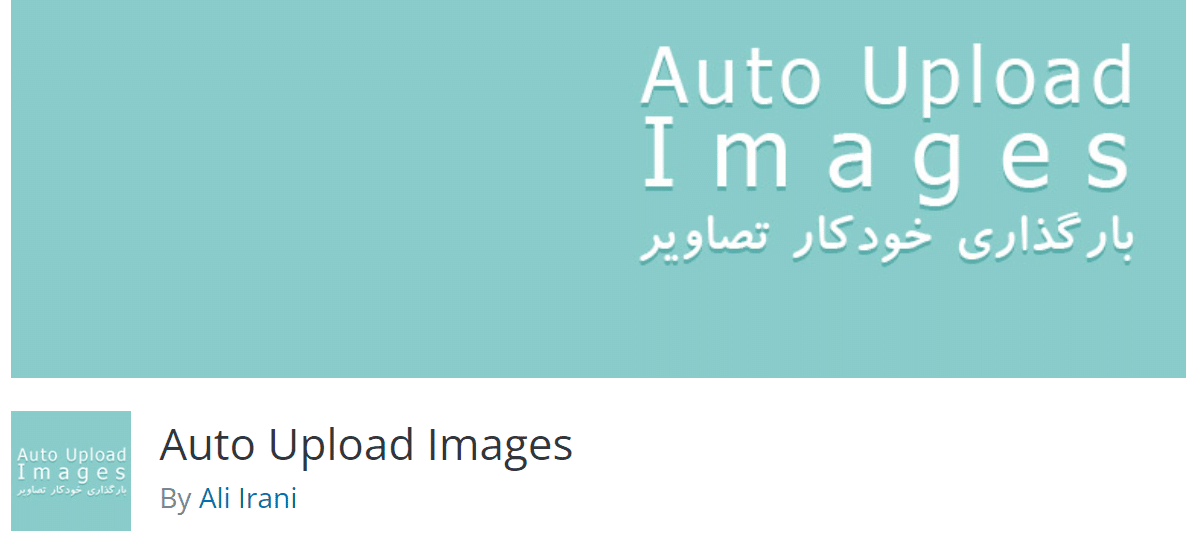
Этот плагин ищет URL-адреса изображений в ваших сообщениях и на страницах. Затем он автоматически берет эти URL-адреса, загружает изображения и загружает их в WordPress, заменяя исходные URL-адреса.
Когда вы импортируете данные Squarespace в WordPress, CMS не загружает изображения автоматически. Однако он импортирует исходные URL-адреса изображений Squarespace, что означает, что этот плагин идеально подходит для ваших нужд.
Для начала установите и активируйте плагин, затем перейдите в « Сообщения» > «Все сообщения» на панели инструментов. Выберите меню « Параметры экрана » в верхней части экрана и измените параметр « Количество элементов на странице » на число, которое будет отображать все ваши сообщения WordPress на одной странице. Затем нажмите «Применить »:
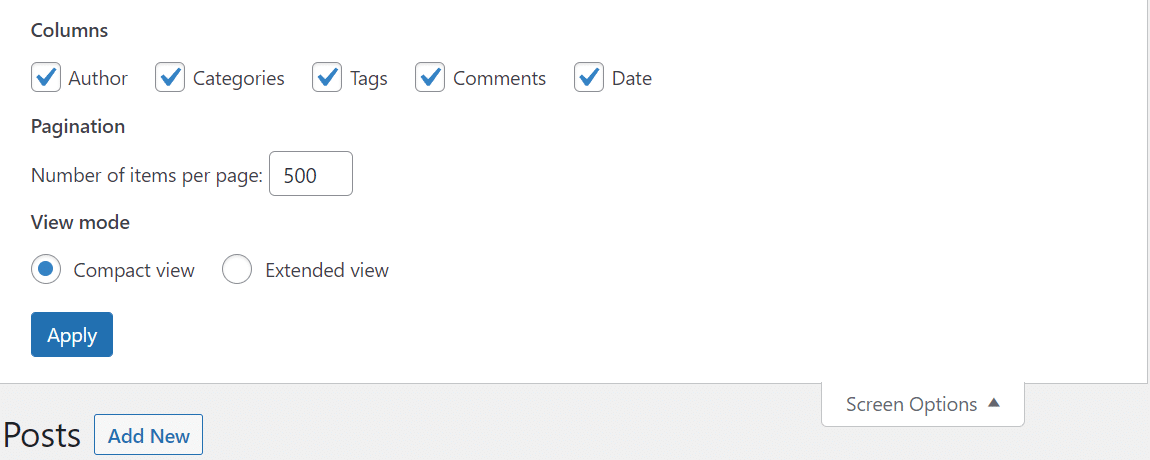
Таким образом, вы можете обновить все свои записи WordPress одновременно, что позволит плагину импортировать все изображения одним махом.
Теперь выберите все сообщения на вашем сайте, откройте меню « Массовые действия » и нажмите « Изменить »:
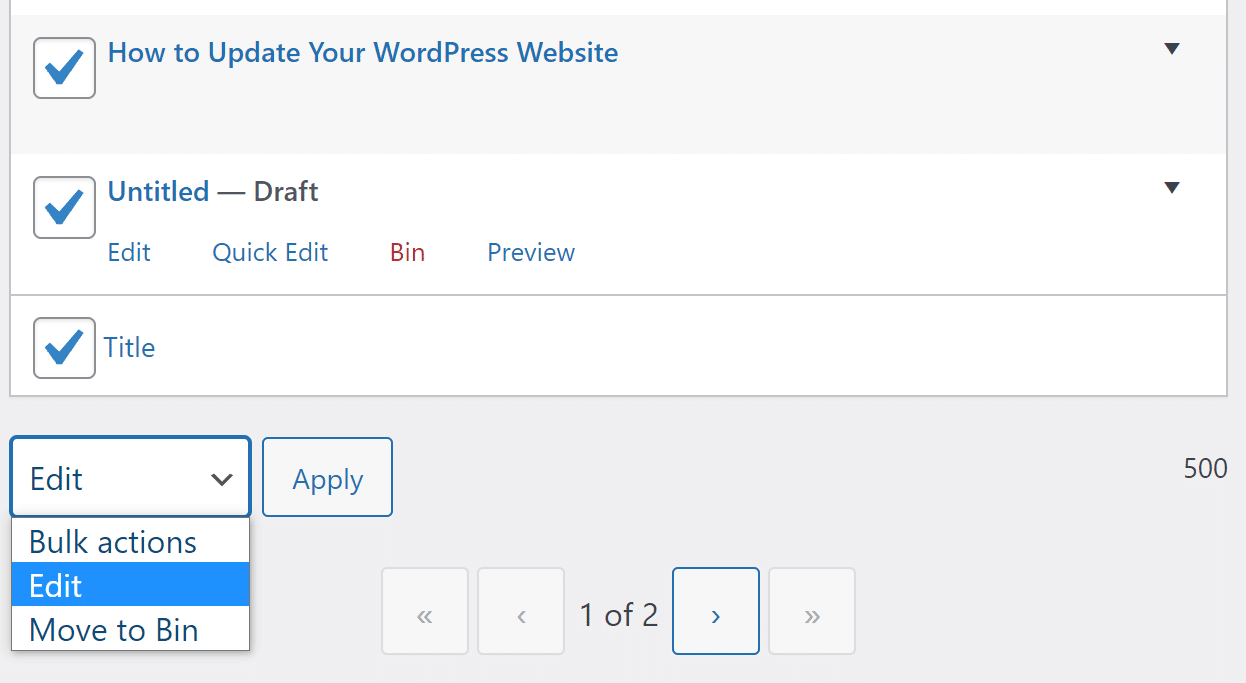
Появится меню, показывающее параметры массового редактирования существующих сообщений. Нажмите « Обновить », не выбирая никаких опций, и подождите, пока страница перезагрузится.
Одна из проблем, с которой вы можете столкнуться после нажатия кнопки « Обновить », заключается в том, что страница загружается или обновляется слишком долго . Это потому, что WordPress импортирует изображения Squarespace, которых нет на вашем сайте, и обновляет каждый пост. Если вы используете медленный веб-хост, этот процесс может привести к истечению времени ожидания WordPress:
Все планы хостинга Kinsta включают круглосуточную поддержку наших опытных разработчиков и инженеров WordPress. Общайтесь с той же командой, которая поддерживает наших клиентов из списка Fortune 500. Ознакомьтесь с нашими планами!
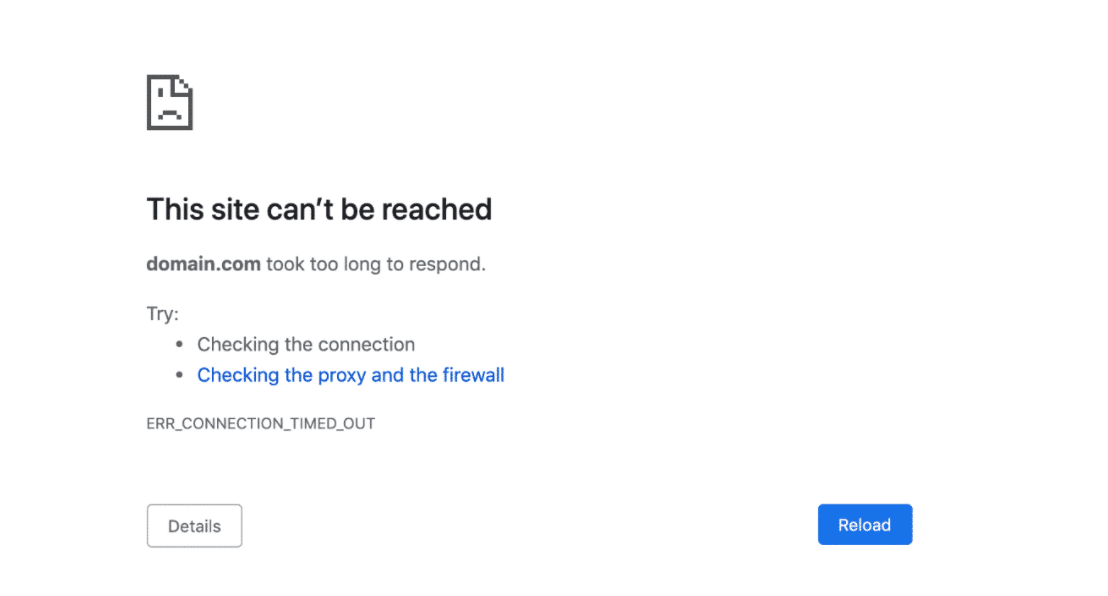
Если это произойдет, вам нужно будет обновлять сообщения небольшими партиями, а не загружать изображения для всех сразу. Количество постов, над которыми вы можете работать одновременно, во многом зависит от вашего хостинга.
Помните, что вам также нужно будет повторить весь процесс для ваших страниц WordPress. После этого весь ваш контент Squarespace должен появиться в WordPress без единого отсутствующего изображения.
Шаг 5: Направьте свой домен на WordPress
В настоящее время домен, который вы используете для своего веб-сайта, по-прежнему указывает на серверы имен Squarespace. Вместо того, чтобы регистрировать новый домен для своего веб-сайта WordPress, вы можете обновить существующий. Таким образом, когда посетители будут вводить домен, они попадут на ваш новый веб-сайт.
Процесс обновления настроек домена зависит от того, где вы зарегистрировали этот домен. Например, если вы использовали регистратора домена, вам нужно будет войти в свою учетную запись, чтобы управлять его настройками DNS (информация, которая сообщает домену, на что он указывает):
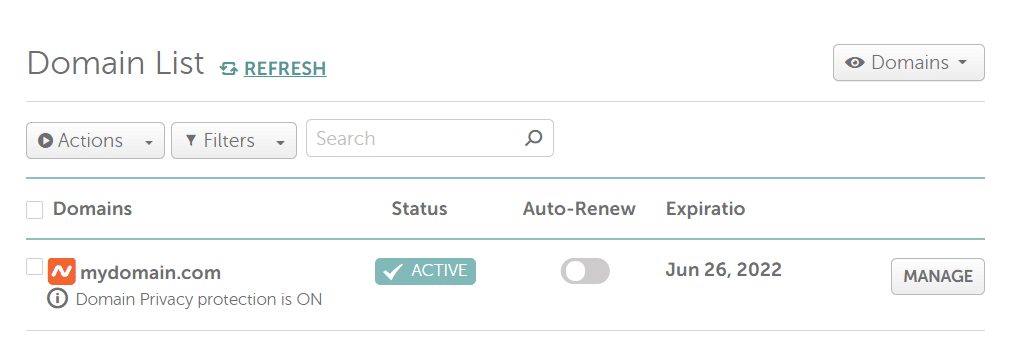
Некоторые веб-хостинги позволяют вам регистрировать домены и управлять ими через свои панели управления. В этом случае вам нужно будет получить доступ к панели, чтобы обновить записи DNS и указать домен на ваш новый веб-сайт WordPress.
Если вы используете Kinsta, вы можете использовать MyKinsta, чтобы направить домены на ваш сайт. Этот процесс работает как для веб-сайтов, использующих CDN Kinsta Cloudflare, так и для тех, которые этого не делают.
Шаг 6: Обновите структуру постоянных ссылок WordPress
Если вы сейчас откроете любую из своих записей или страниц WordPress, вы заметите, что их URL-адрес, вероятно, выглядит так:
yourwebsite.com/?p=123Это URL-адрес по умолчанию или структура постоянных ссылок, которую использует WordPress. Каждое сообщение или страница получает уникальный идентификатор, и его URL-адрес включает этот номер. Рекомендуется изменить эту структуру постоянных ссылок на раннем этапе существования вашего веб-сайта. В противном случае это может повлиять на поисковую оптимизацию вашего сайта (SEO) и привести к серьезным техническим ошибкам.
Чтобы изменить структуру постоянных ссылок вашего сайта, перейдите в « Настройки» > «Постоянные ссылки» на панели инструментов и выберите тип URL-адреса, который вы хотите использовать:
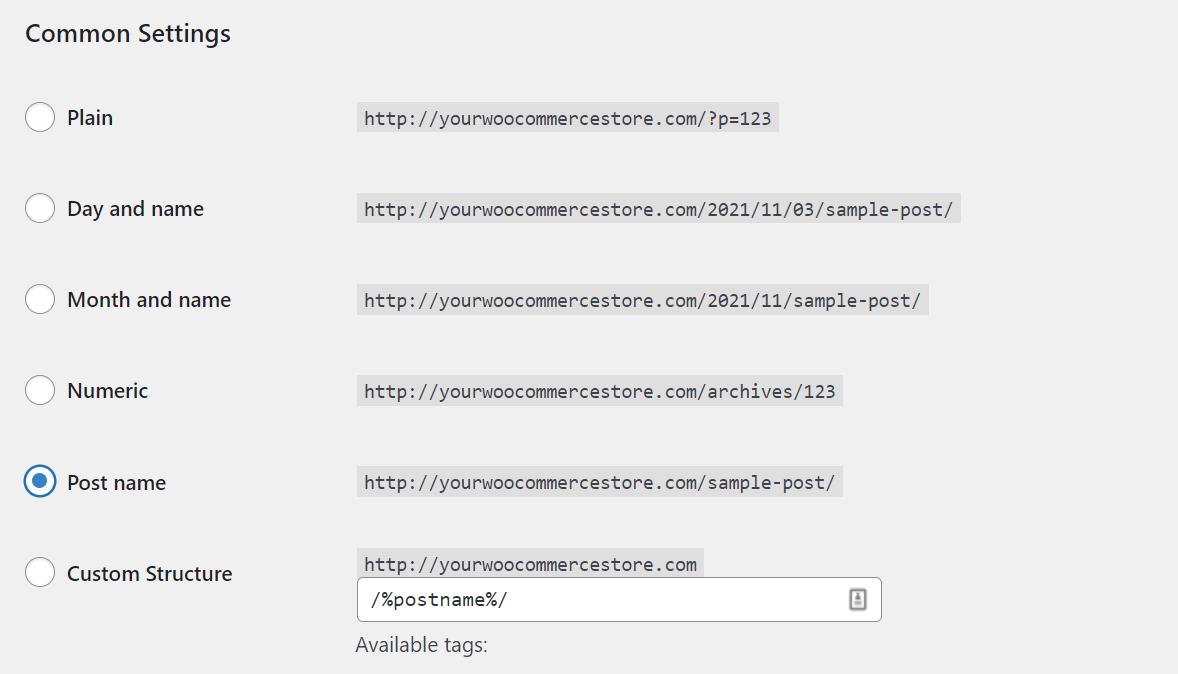
На наш взгляд, лучшей структурой постоянной ссылки является Post name . Пока вы устанавливаете уникальный слаг для каждой публикации и страницы на своем сайте, структура имени публикации приводит к самым коротким и чистым URL-адресам, которые вы увидите.
Вы можете выбрать любую структуру постоянных ссылок, которую предпочитаете, но мы не рекомендуем использовать вариант « Простая ». Когда будете готовы, сохраните изменения и переходите к последнему шагу.
Шаг 7: выберите тему для вашего сайта WordPress
Веб-сайты Squarespace выглядят очень изысканно. Когда вы импортируете контент Squarespace в WordPress, вы можете подумать, что он выглядит не так гладко, как ваш прежний веб-сайт. Однако с правильной темой ваш веб-сайт WordPress может выглядеть намного лучше, чем его аналог Squarespace.
Когда дело доходит до тем, WordPress предоставляет вам огромный выбор тем. Бесплатный репозиторий тем WordPress.org — отличное место, чтобы начать искать стиль, напоминающий ваш старый веб-сайт Squarespace:
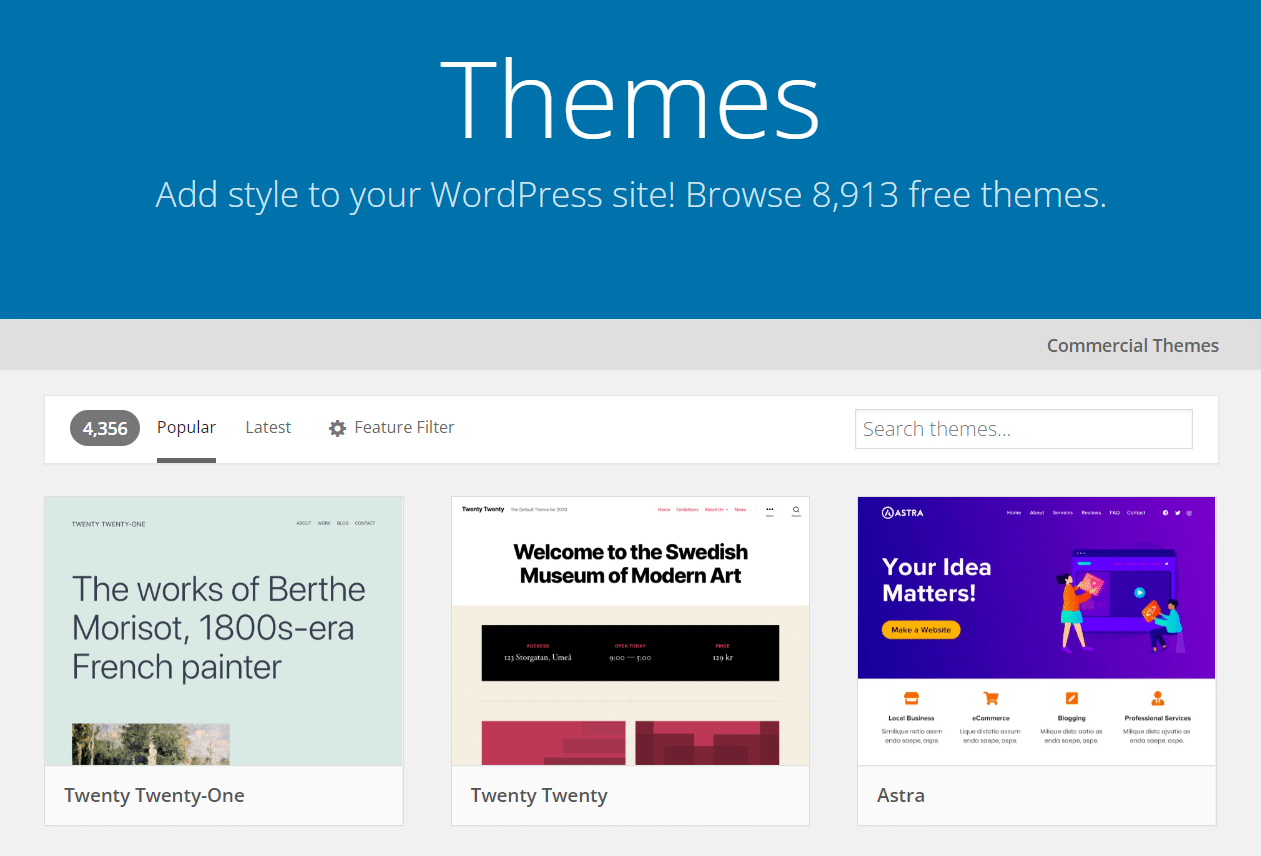
Если вы хотите примерить новый образ, сейчас самое время это сделать. Вы можете выбрать любую тему, которую хотите, и WordPress адаптирует к ней ваш контент. Многие премиальные темы WordPress имеют расширенные функции, такие как мощные конструкторы страниц и полностью адаптивный дизайн.
WordPress также предоставляет вам доступ к интуитивно понятному редактору блоков, позволяющему редактировать макет и стиль любой страницы или публикации с помощью визуального интерфейса. Независимо от того, решите ли вы воспроизвести дизайн своего старого веб-сайта или начать заново, WordPress может предложить вам гораздо лучший опыт, чем Squarespace.
Если вы не знаете, с чего начать, у нас есть тщательно отобранный список лучших тем WordPress, которые вы можете использовать в 2021 году. Этот список включает в себя варианты практически для любого типа веб-сайта, который вы можете себе представить, так что вперед и проверьте его.
Что делать после перехода с Squarespace на WordPress
WordPress открывает огромный мир возможностей, если вы перешли из Squarespace. Самым интересным изменением является то, что теперь вы получаете доступ к плагинам.
Squarespace предлагает своим пользователям обширную библиотеку расширений. Однако эта функция меркнет по сравнению с огромным количеством опций, которые становятся доступными после установки WordPress. Чтобы дать вам представление, репозиторий плагинов WordPress.org содержит почти 60 000 плагинов (все они бесплатны):
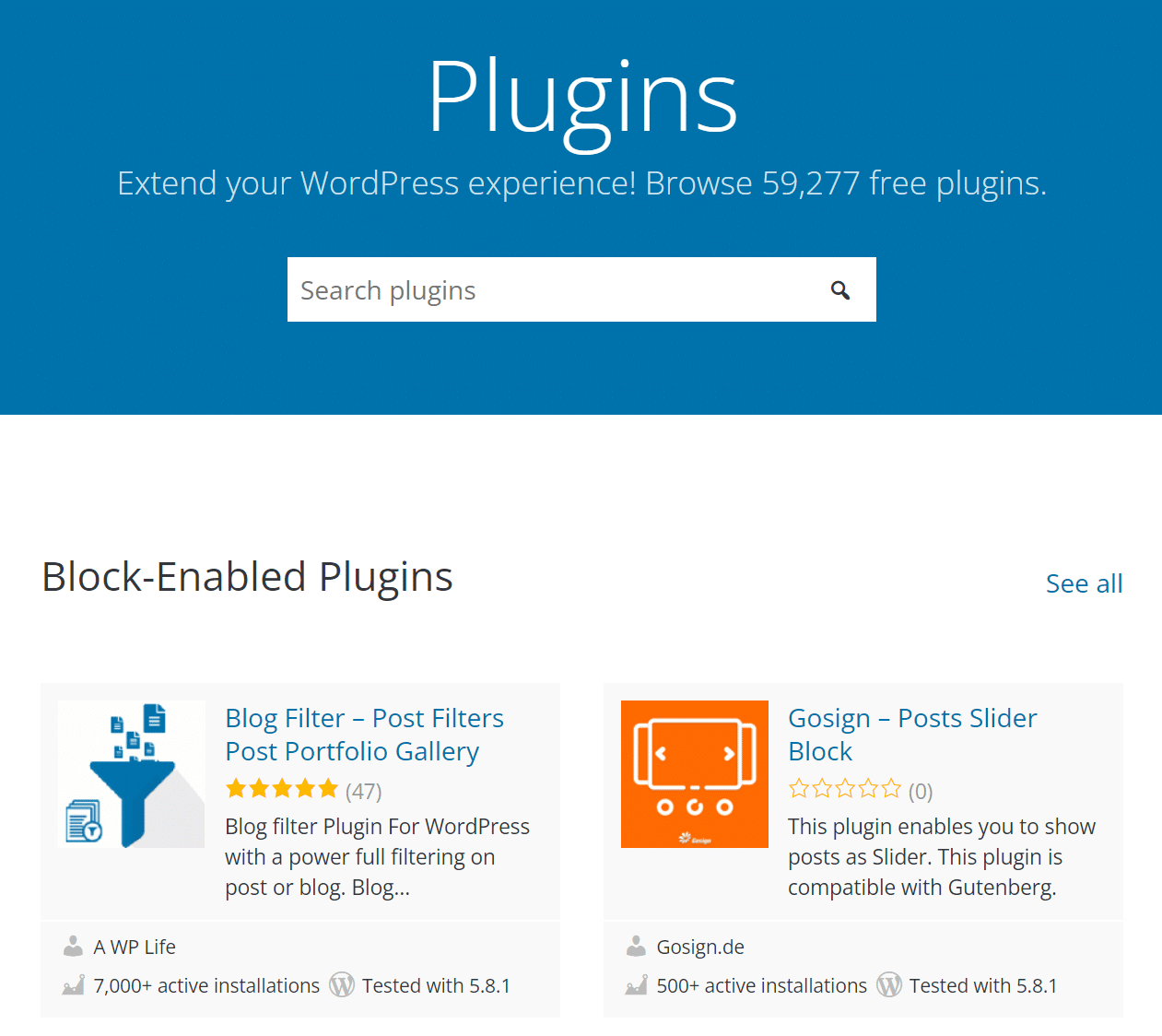
Если вы можете представить функцию, скорее всего, для нее есть плагин (как в случае с автоматической загрузкой изображений). Многие новые пользователи WordPress тратят часы или дни, пробуя новые инструменты, поэтому вот краткая ссылка на тщательно подобранный список лучших плагинов, которые вы должны попробовать.
Резюме
Squarespace — подходящий вариант, если вы приступаете к работе над своим первым веб-сайтом. Однако есть причина, по которой WordPress является самой популярной CMS в мире (ее используют 40 процентов всех веб-сайтов), и это связано с ее гибкостью.
WordPress позволяет вам создавать любой веб-сайт, который вы хотите, в любом стиле, который вы можете себе представить, с любой необходимой вам функцией. Переход с Squarespace на WordPress занимает всего несколько часов, но вы будете пожинать плоды долгие годы.
У вас есть вопросы о том, как перейти с Squarespace на WordPress? Давайте поговорим о них в разделе комментариев ниже!

